Hay una cosa a la que los usuarios de Android aún se aferran cuando se trata del argumento de Android vs iOS. Por una razón u otra, a pesar de que el iPhone 13 Pro Max tiene una pantalla enorme, Apple aún no permite la multitarea en pantalla dividida.
Por otro lado, esto es algo que hemos podido hacer en los teléfonos Android durante años, y algunos fabricantes de teléfonos incluso han hecho que la función sea aún más útil. Teniendo en cuenta que Pixel 6 y Pixel 6 Pro son los últimos teléfonos insignia de Google, es posible que se pregunte si puede usar la pantalla dividida en Pixel 6.
¿Puede Pixel 6 dividir la pantalla?
En resumen, la respuesta a la pregunta de "puede el Pixel 6 dividir la pantalla", sí, puedes. No es tan robusto como lo que encontrará de otros fabricantes de teléfonos inteligentes, pero aún es posible. La implementación de Google es tan básica como parece, y hubo un período de tiempo en el que "Android estándar" no incluía la capacidad de usar varias aplicaciones al mismo tiempo.
Cómo usar la pantalla dividida en Pixel 6
Ahora que sabe que es posible usar la pantalla dividida en Pixel 6, lo guiaremos a través de los pasos que debe seguir. Pero antes de comenzar, es importante tener en cuenta que esto es posible tanto en Pixel 6 como en 6 Pro. Incluso el Pixel 6 con su pantalla más pequeña es capaz de mostrar dos aplicaciones al mismo tiempo. Y así es como puedes usar la pantalla dividida en Pixel 6:
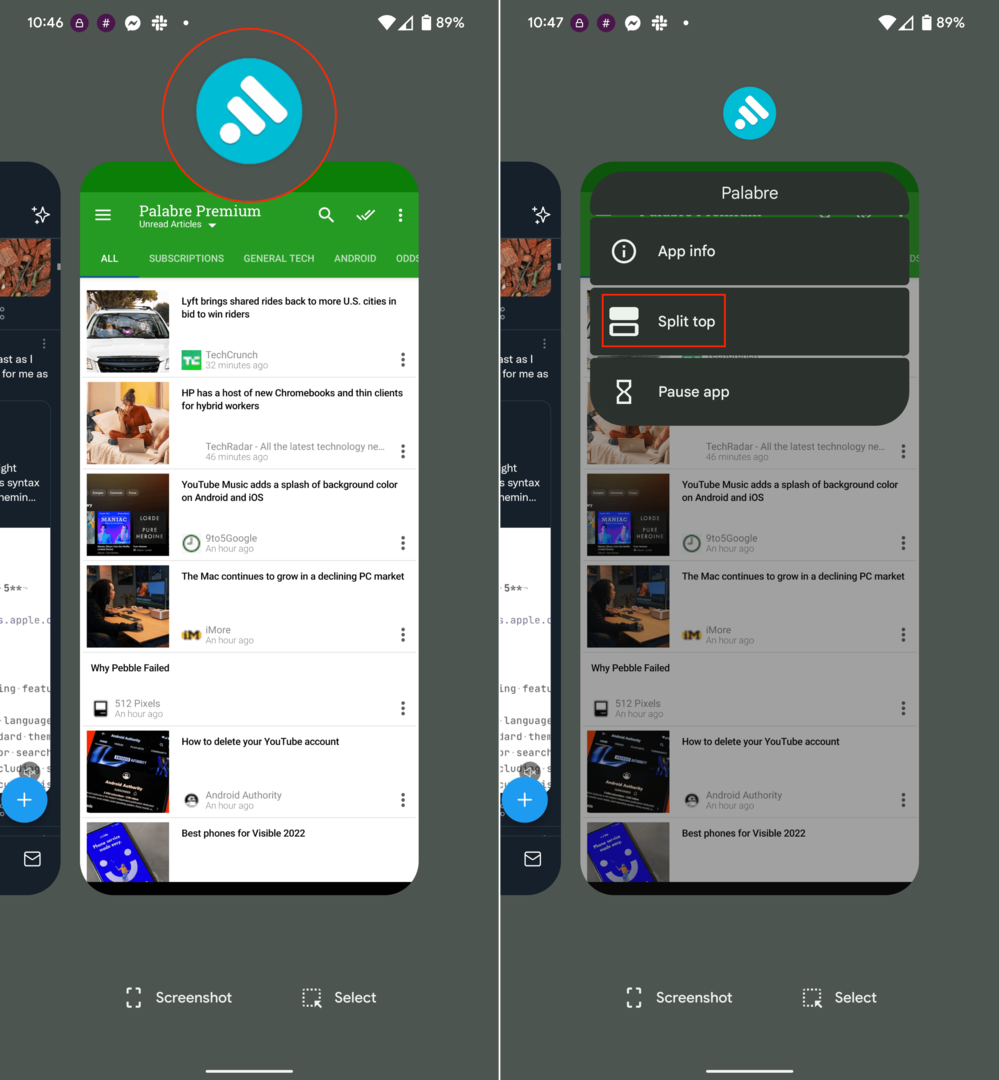
- Desbloquea tu Pixel 6 o Pixel 6 Pro.
- Abra cualquier aplicación en su teléfono.
- Deslice hacia arriba desde la parte inferior de la pantalla, mantenga presionado y luego suelte para revelar el menú multitarea.
- Desplácese por la lista de aplicaciones abiertas hasta que encuentre la que desea usar también en el modo de pantalla dividida.
- Mantén presionado el ícono de la aplicación en la parte superior de la pantalla.
- En el menú desplegable, toca parte superior dividida.
- Desplácese por la lista de aplicaciones abiertas hasta que encuentre la segunda aplicación que desea usar con el modo de pantalla dividida.
- Simplemente toque la aplicación.
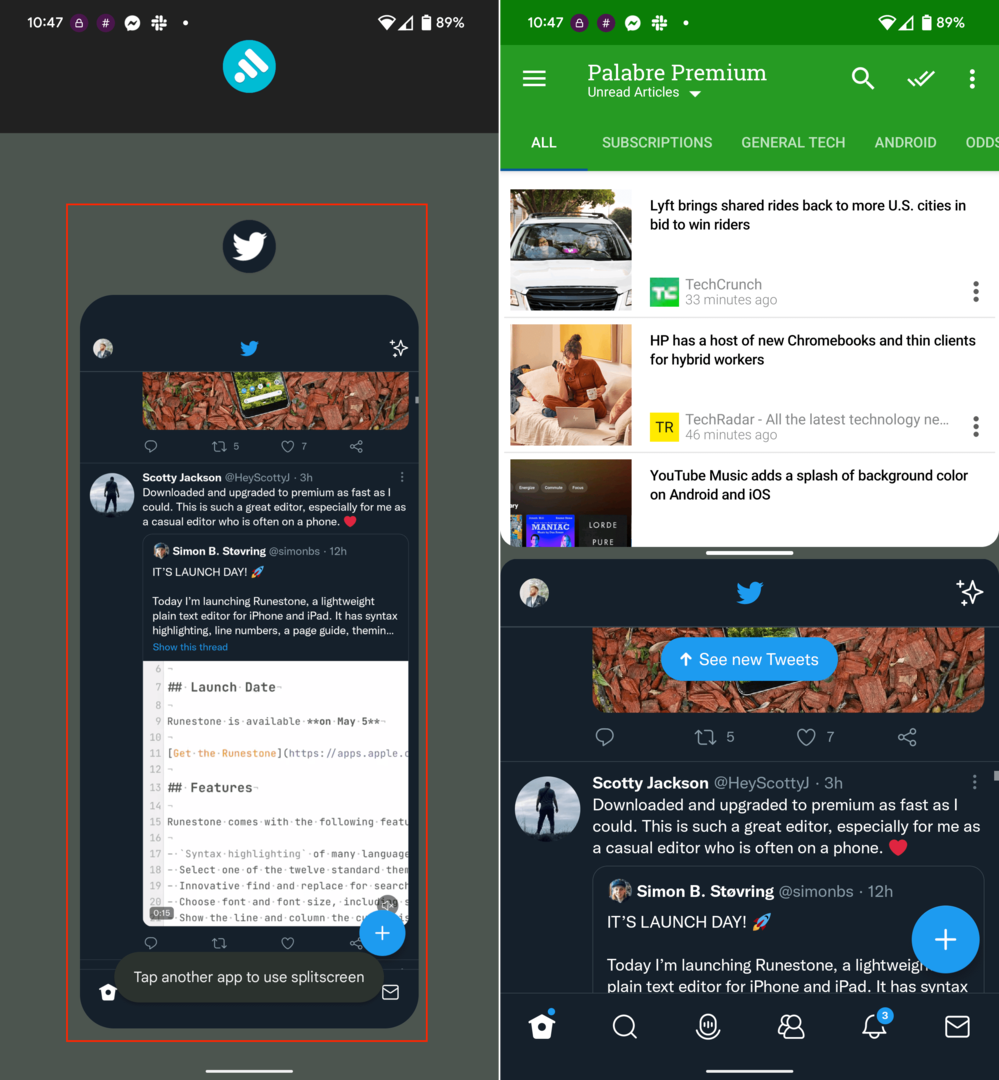
¡Eso es todo! Ahora tendrá dos aplicaciones ejecutándose simultáneamente, lo que funciona de maravilla si está tratando de ver algo en YouTube mientras se desplaza por Twitter.
Cuando usa la pantalla dividida de Pixel 6, notará una brecha entre las dos aplicaciones, completa con una especie de "mango". Esto le permite cambiar el tamaño de las diferentes aplicaciones según lo que esté haciendo. Esto es útil cuando desea reducir el tamaño del video que está viendo, lo que le brinda más espacio en la pantalla para leer un hilo completo de Twitter.
Conclusión
Si bien la pantalla dividida de Pixel 6 puede no ser tan robusta como la que encontrarás en algo como el Galaxy Z Fold 3, ese es el punto. Es solo una de esas características integradas en Android que mejora su experiencia general sin obligarlo a pasar por un montón de obstáculos en el proceso. Además, es un buen toque poder arrastrar y cambiar el tamaño de las diferentes ventanas, en lugar de tener el mismo tamaño para ambas aplicaciones.